Android: SIM-PIN ändern
Du möchtest den PIN der SIM-Karte ändern? Hier zeigen wir, wie man unter Android den PIN-Code ändern kann.
Von Denny Krull · Veröffentlicht am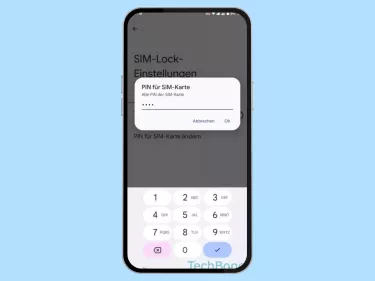


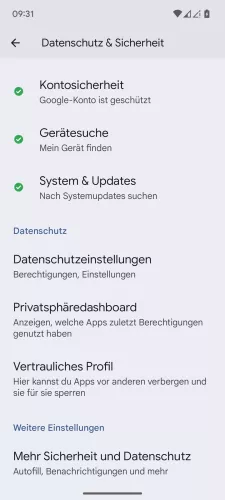

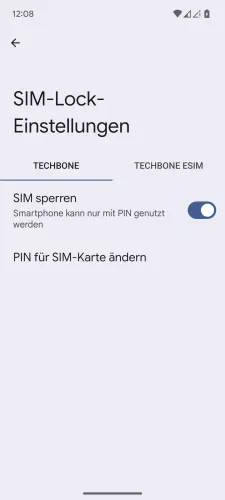
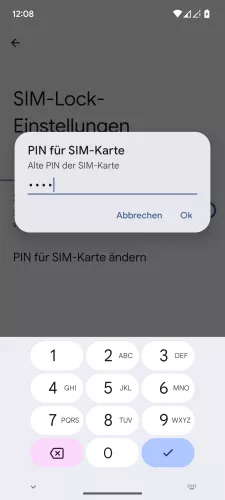


- Öffne die Einstellungen-App
- Tippe auf Datenschutz & Sicherheit
- Tippe auf Mehr Sicherheit und Datenschutz
- Tippe auf SIM-Lock
- Tippe auf PIN für SIM-Karte ändern
- Gib die aktuelle PIN ein und tippe auf OK
- Gib die neue PIN ein und tippe auf OK
- Wiederhole die neue PIN und tippe auf OK






- Öffne die Einstellungen
- Tippe auf Sicherheit und Datenschutz
- Tippe auf Mehr Sicherheit und Datenschutz
- Tippe auf SIM-Lock
- Tippe auf PIN für SIM-Karte ändern
- Gib die aktuelle PIN ein und folge den Anweisungen auf dem Bildschirm




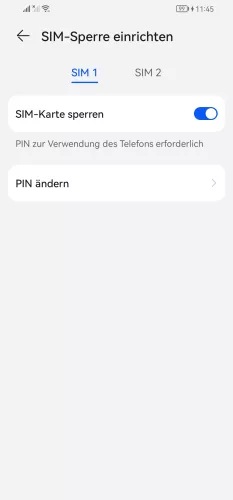
- Öffne die Einstellungen
- Tippe auf Sicherheit
- Tippe auf Weitere Einstellungen
- Tippe auf SIM-Sperre einrichten
- Tippe auf PIN ändern und gib im nachfolgenden Fenster die aktuelle PIN und danach die neue PIN ein




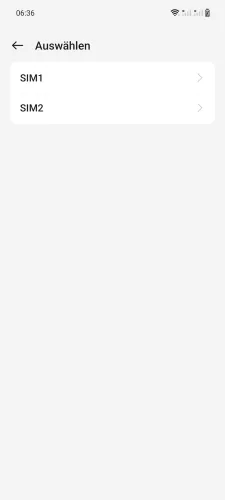

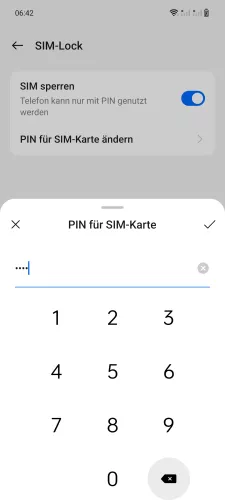
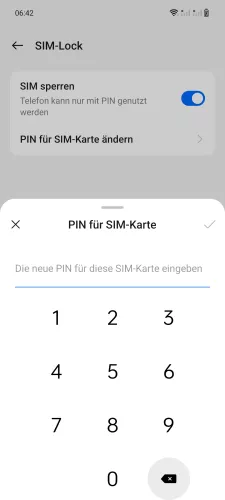
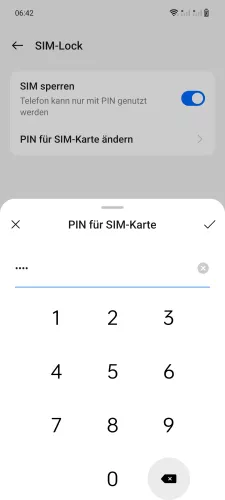
- Öffne die Einstellungen
- Tippe auf Sicherheit & Datenschutz
- Tippe auf Mehr Sicherheit und Datenschutz
- Tippe auf SIM-Lock
- Wähle eine SIM-Karte (Dual SIM)
- Tippe auf PIN für SIM-Karte ändern
- Gib die aktuelle PIN ein und tippe auf Übernehmen
- Gib die neue PIN ein und tippe auf Übernehmen
- Gib die neue PIN erneut ein und tippe auf Übernehmen



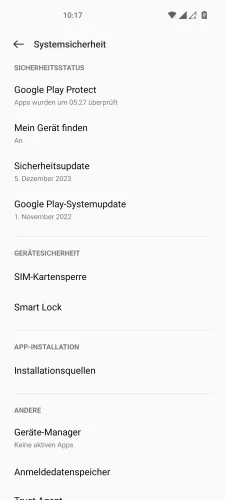
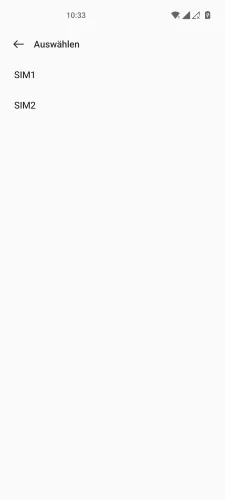
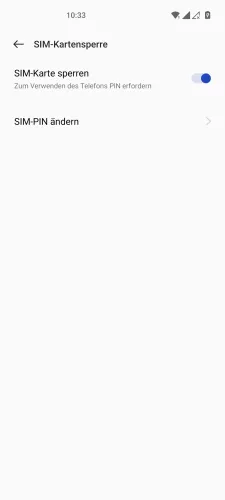

- Öffne die Einstellungen
- Tippe auf Passwort & Sicherheit
- Tippe auf Systemsicherheit
- Tippe auf SIM-Kartensperre
- Wähle eine SIM-Karte (Dual SIM)
- Tippe auf SIM-PIN ändern
- Gib die aktuelle PIN ein und folge den Anweisungen auf dem Bildschirm








- Öffne die Einstellungen
- Tippe auf Passwort & Sicherheit
- Tippe auf Systemsicherheit
- Tippe auf SIM-Kartensperre
- Wähle die gewünschte SIM-Karte
- Tippe auf SIM-PIN ändern
- Gebe deine alte SIM-PIN ein
- Gebe eine neue PIN ein und wiederhole den Schritt







- Öffne die Einstellungen
- Tippe auf Passwort & Sicherheit
- Tippe auf Systemsicherheit
- Tippe auf SIM-Kartensperre
- Wähle eine SIM-Karte (Dual SIM)
- Tippe auf SIM-PIN ändern
- Gib die aktuelle PIN ein und folge den Anweisungen, um eine neue PIN festzulegen


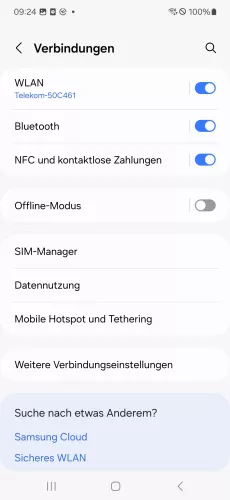

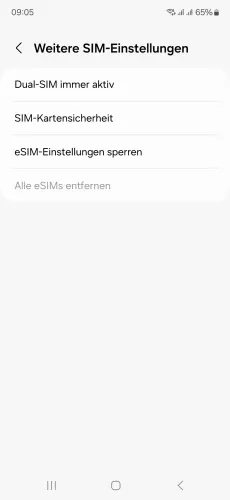

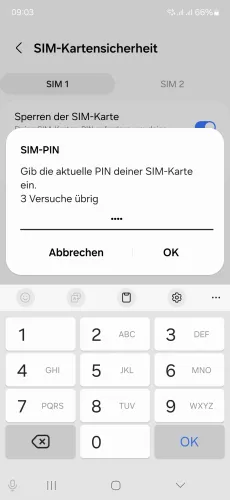

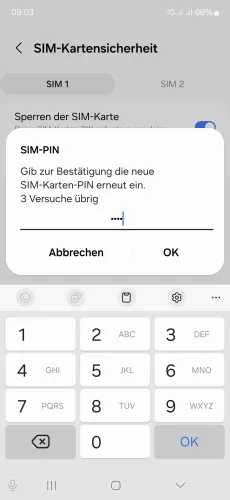
- Öffne die Einstellungen
- Tippe auf Verbindungen
- Tippe auf SIM-Manager
- Tippe auf Weitere SIM-Einstellungen
- Tippe auf SIM-Kartensicherheit
- Tippe auf PIN der SIM-Karte ändern
- Gebe die noch aktuelle PIN ein und bestätige mit OK
- Gebe eine neue PIN ein und bestätige mit OK
- Wiederhole die PIN und bestätige mit OK






- Öffne die Einstellungen
- Tippe auf Sicherheit und Datenschutz
- Tippe auf Andere Sicherheitseinstellungen
- Tippe auf SIM-Sperre einrichten
- Tippe auf PIN der SIM-Karte ändern
- Gib die aktuelle PIN ein und folge den Anweisungen, um die PIN zu ändern






- Öffne die Einstellungen
- Tippe auf Fingerabdrücke, Gesichtsdaten und Bildschirmsperre
- Tippe auf Datenschutz
- Tippe auf Weitere Sicherheitseinstellungen
- Wähle eine SIM-Karte (Dual SIM)
- Tippe auf PIN für SIM-Karte ändern und folge den Anweisungen auf dem Bildschirm



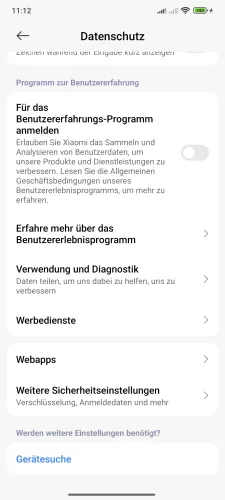
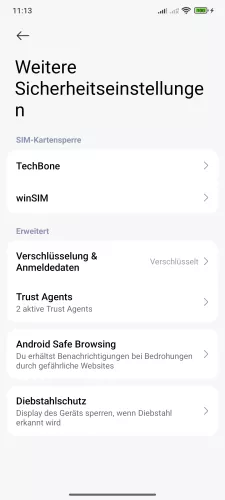
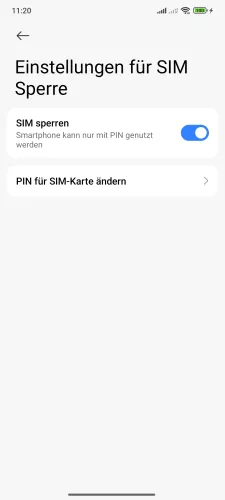
- Öffne die Einstellungen-App
- Tippe auf Fingerabdrücke, Gesichtsdaten und Bildschirmsperre
- Tippe auf Datenschutz
- Tippe auf Weitere Sicherheitseinstellungen
- Wähle eine SIM-Karte
- Tippe auf PIN für SIM-Karte ändern und folge den Anweisungen auf dem Bildschirm







- Öffne die Einstellungen
- Tippe auf Passwörter und Sicherheit
- Tippe auf Datenschutz
- Tippe auf Weitere Sicherheitseinstellungen
- Wähle eine SIM-Karte (Dual SIM)
- Tippe auf PIN für SIM-Karte ändern
- Gib die aktuelle PIN ein und folge den Anweisungen auf dem Bildschirm
Eine SIM-Karte ist standardmäßig mit einem vordefinierten PIN geschützt, um die Nutzung der Telefondienste zu verhindern, wenn andere Personen beispielsweise ein verlorenes Android-Handy finden. Um sich die Zahlenfolge gut merken zu können, kann man jederzeit die PIN-Nummer ändern, wenn man seine SIM einrichten will.
Hinweis: Man kann man eine neue PIN festlegen, die bis zu acht Ziffern enthalten kann.
Diese Anleitung gehört zu unseren umfassendem Guide für Stock Android. Alles Schritt für Schritt erklärt!







